當前位置:首頁 > 幫助中心 > 怎么給電腦重裝系統(給電腦重裝系統步驟)
怎么給電腦重裝系統(給電腦重裝系統步驟)
怎么給電腦重裝系統?假設你的電腦開機的時候,遇到了藍屏的問題,你大概會非常頭痛吧。尤其是那種嚴重的藍屏故障,基本都是需要重裝系統才可以解決的,電腦小白更是不知道怎么辦。幸好u盤啟動盤重裝系統操作簡單易學,下面就為新手帶來給電腦重裝系統步驟的教程分享。
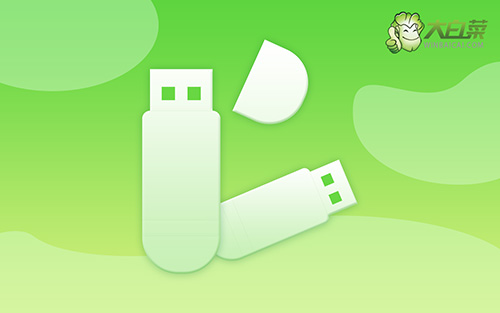
一、重裝系統需要的工具
系統版本: Windows 7企業版
安裝工具:大白菜u盤啟動盤制作工具(點擊紅字下載)
二、重裝系統前期的準備
1、在制作u盤啟動盤之前,我們要準備好一個容量至少8G的u盤,不要選雜牌貨,畢竟制作出來的u盤啟動盤有問題。
2、重裝系統會涉及電腦硬盤格式化,但主要是針對C盤進行操作,所以C盤的數據是一定要備份的。而其他分區的數據,如果你擔心操作過程出錯,也可以一并進行數據備份,確保安全。
3、系統鏡像的重要性,應該不用多強調了,所以大家需要下載安全可靠的系統鏡像。微軟官網其實也有鏡像下載,但操作太困難了。如果有需要,可以去“msdn我告訴你”網站下載,安全有保障。

三、重裝系統操作的步驟
第一步:制作大白菜u盤
1、為了安全,大家一定要選擇在官網,下載大白菜U盤啟動盤制作工具最新版。
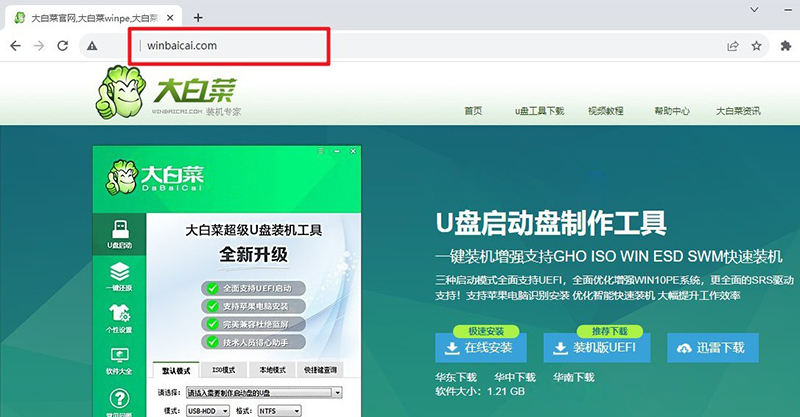
2、在u盤啟動盤制作界面,一般默認設置,直接點擊一鍵制作成usb啟動盤。
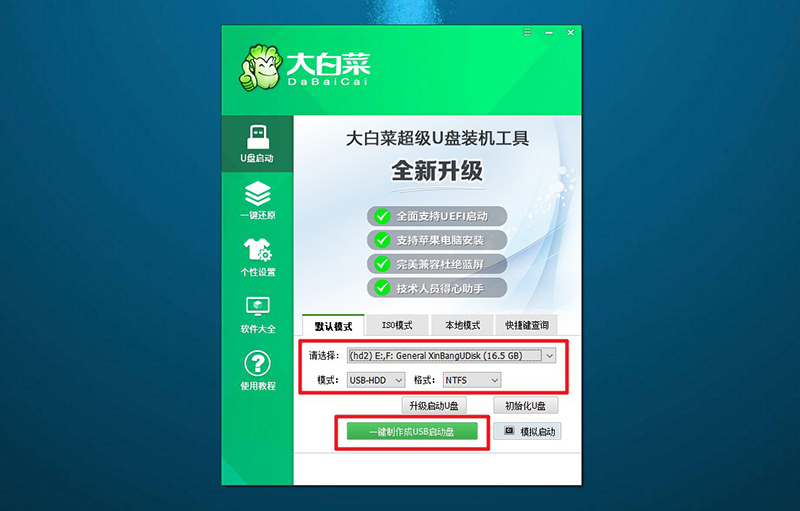
3、最后,下載保存好要用的系統鏡像,準備設置u盤啟動即可。
第二步:設置大白菜u盤啟動
1、如果你不清楚電腦主板的bios快捷鍵,也可以直接查詢對應的u盤啟動快捷鍵進行設置。
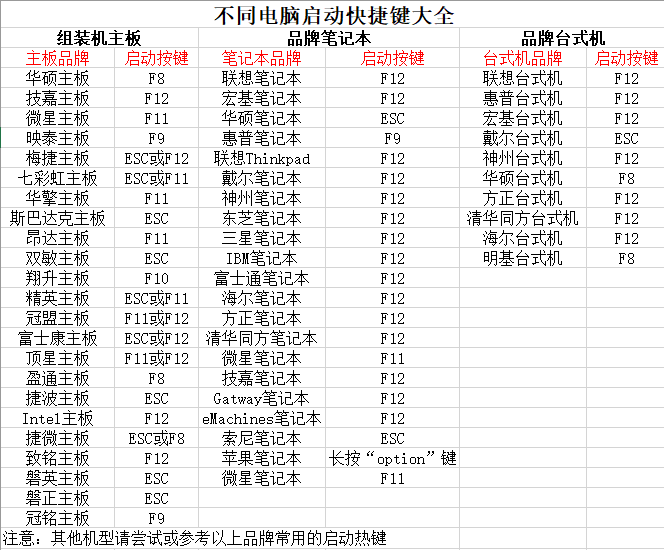
2、U盤啟動盤接入電腦后,直接重啟并通過U盤啟動快捷鍵進入啟動設置界面,選中usb選項并按下回車鍵。

3、進入大白菜主菜單后,選擇【1】選項之后,按回車即可進入winpe桌面,使用重裝系統的工具了。
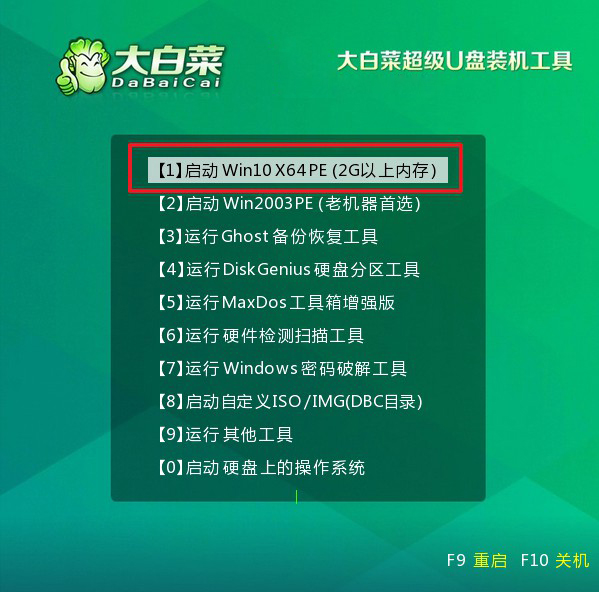
第三步:使用大白菜u盤裝系統
1、打開大白菜一鍵裝機軟件后,將Windows系統鏡像安裝到“C盤”,點擊“執行”。
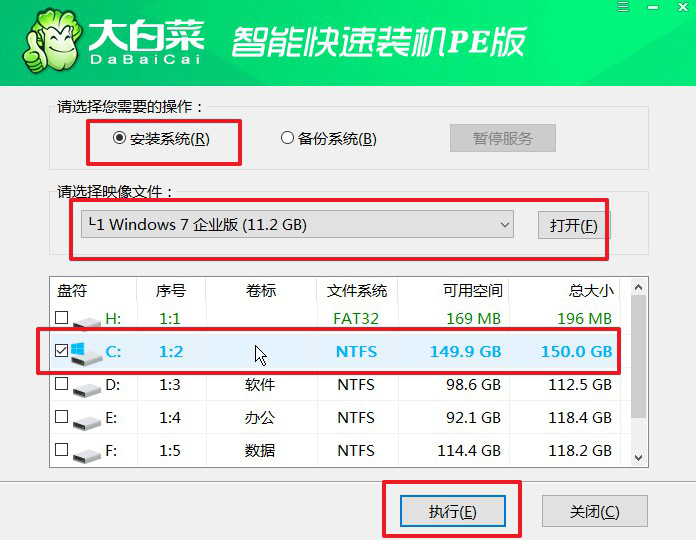
2、接著,大白菜裝機軟件就會彈出還原設置頁面,默認選項,點擊“是”即可。
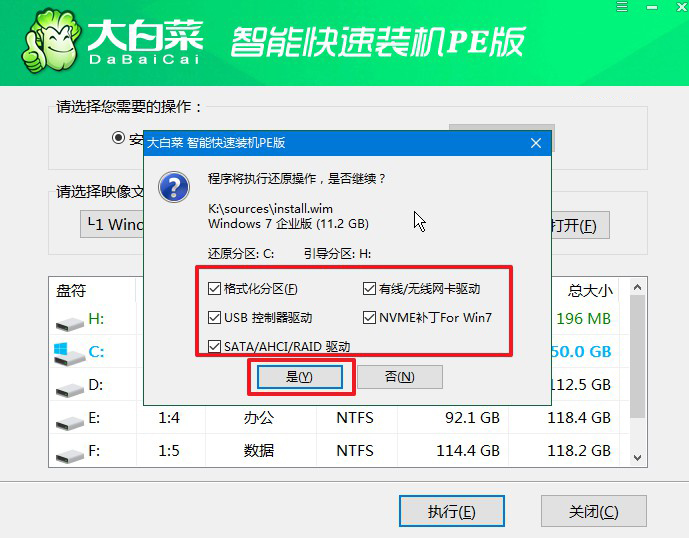
3、在大白菜彈出的新界面中,勾選“完成后重啟”選項,等待后續操作。
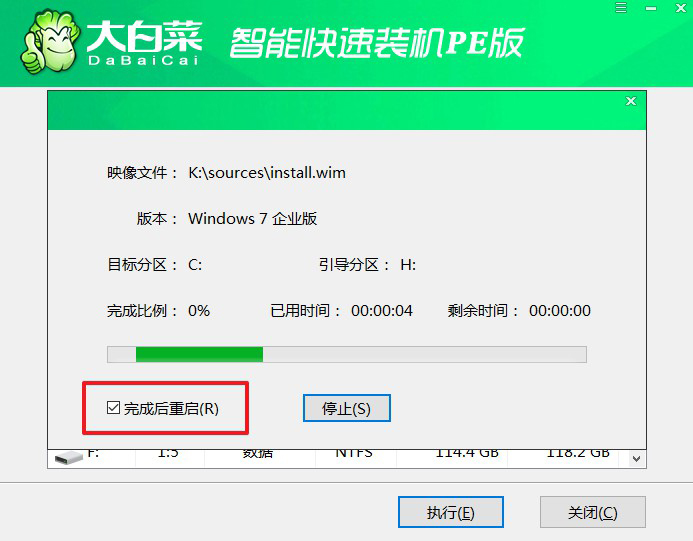
4、最后,等待大白菜自動安裝Windows系統就可以了,我們不需要進行其他的操作。

四、重裝系統常見的問題
重裝系統后分辨率變低解決辦法
1、安裝顯卡驅動程序: 確保你的計算機安裝了正確的顯卡驅動程序。你可以從顯卡制造商的官方網站上下載最新的驅動程序,并按照說明進行安裝。
2、更新系統: 確保你的操作系統是最新的版本。有時,操作系統的更新包含對硬件的更好支持和修復。
3、調整顯示設置: 右鍵單擊桌面上的空白區域,選擇“顯示設置”(在Windows系統中),然后嘗試調整屏幕分辨率。選擇最適合你顯示器的分辨率。
4、檢查硬件連接: 確保顯示器正確連接到計算機,并且連接是牢固的。有時候,松動的連接可能導致分辨率問題。
重裝系統后c盤的原有資料能恢復嗎?
在重裝操作系統的過程中,C盤的數據通常會被格式化或覆蓋,這可能導致原有資料的丟失。然而,有幾種情況下可能還能夠恢復部分數據:
備份: 如果你在重裝系統之前進行了數據備份,并且將重要文件存儲在其他磁盤或外部存儲設備上,那么你可以通過還原備份來獲取數據。
分區未被格式化: 如果在重裝系統時只是對系統盤進行了格式化,而其他分區沒有受到影響,那么其他分區上的數據可能仍然可以訪問。你可以通過文件管理器檢查其他分區來查看是否還有數據存在。
數據恢復軟件: 有一些數據恢復軟件可以嘗試在格式化后恢復丟失的文件。這些工具可能能夠檢測并還原被覆蓋但未被覆蓋寫的數據。請注意,成功的恢復可能會受到多種因素的影響,包括寫入新數據的程度以及文件系統的狀態。
今天,關于給電腦重裝系統步驟就到這里了,你學會了嗎?電腦遇到藍屏問題固然很煩惱,但知道怎么解決的話,就不用慌張了。一些小問題,大家可以去網上搜索對應的代碼來修復解決,嚴重的問題,再考慮備份數據重裝電腦系統即可。

